Прочитав мой обзор маршрутизатора TP-Link Archer C5400X, я решил подготовить руководство по настройке этого игрового монстра для тех, кто уже приобрел его. Если вы никогда раньше не сталкивались с подобными устройствами, у вас не возникнет проблем с их настройкой: панель управления TP-Link Archer C5400X по-прежнему проста и понятна. Доступны русский и украинский языки. Если у вас возникнут проблемы при настройке, обратитесь к прилагаемому руководству по настройке или прочитайте мою статью на эту тему. Вы также можете задавать вопросы в комментариях.
Если у вас нет компьютера (что маловероятно, поскольку вы купили игровой маршрутизатор), вы можете выполнить настройку с мобильного устройства. Для этого можно установить приложение TP-Link Tether из магазина приложений для Android или iOS. Однако для меня более удобной является настройка через компьютер. Также рекомендуется использовать компьютер. В дальнейшем вы можете установить приложение для управления маршрутизатором.
Подключите все антенны к TP-Link Archer C5400X. Подключите блок питания и вставьте вилку в розетку. Если светодиодный индикатор на верхней части маршрутизатора не загорается, используйте кнопку на задней панели маршрутизатора, чтобы проверить, включено ли питание.
Затем подключите кабель от провайдера (или модема) к интернет-порту (синий). Затем подключите маршрутизатор к компьютеру с помощью сетевого кабеля, который поставляется в комплекте с маршрутизатором. На маршрутизаторе подключите кабель к одному из портов LAN. На компьютере подключите его к сетевой карте.

Возможно, вы не можете подключить маршрутизатор к компьютеру с помощью сетевого кабеля. В большинстве случаев настроить маршрутизатор можно с ноутбука (без порта LAN), смартфона или планшета. Когда вы включите Archer C5400X, Wi-Fi появится сразу же. Заводское имя (SSID) и пароль (Password/PIN) для трех сетей можно найти на нижней части маршрутизатора.
Вы можете в любое время сбросить настройки маршрутизатора до заводских. Это можно сделать, нажав кнопку сброса. Нажмите на него острым предметом и удерживайте в течение нескольких секунд; светодиод начнет активно мигать. Сброс настроек приведет к сбросу настроек.
После подключения к сети Wi-Fi маршрутизатора вы можете получить доступ к веб-интерфейсу для настройки параметров. Хотя вы не будете подключены к Интернету.
Как выполнить настройку?
Откройте любой браузер (желательно стандартный или с минимальным количеством различных дополнений) и перейдите на сайт http://tplinkwifi.net (более подробную информацию можно найти в этой статье). В настройках вы также можете получить доступ к http://192.168.0.1. Более подробную информацию смотрите здесь. В этих статьях (ссылки здесь) вы также узнаете, что делать, если настройки маршрутизатора не открываются.
В первом окне вам нужно будет продумать и установить пароль для защиты настроек TP-Link Archer C5400X. Там же можно изменить язык.
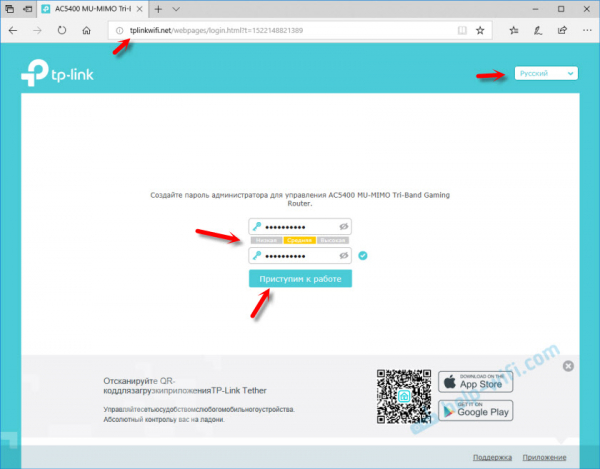
Настройка часового пояса
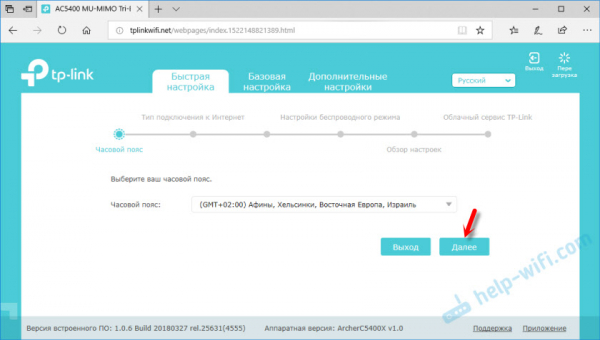
Это самый важный шаг. Настройте подключение к Интернету. Если эти настройки неверны, маршрутизатор не сможет подключиться к Интернету и передать данные на другие устройства.
Тип подключения — Динамический IP. Но это не значит, что для вас это одно и то же. Если вы не знаете, вам следует обратиться к документации, которую вам предоставил провайдер, посмотреть инструкции на сайте провайдера или позвонить в службу поддержки. для PPPoE, L2TP и PPTP, вам нужно будет указать имя пользователя и пароль на следующей странице (для L2TP и PPTP, вам также нужно будет указать сервер). адрес в случае L2TP и PPTP). Все эти параметры будут предоставлены вашим провайдером.
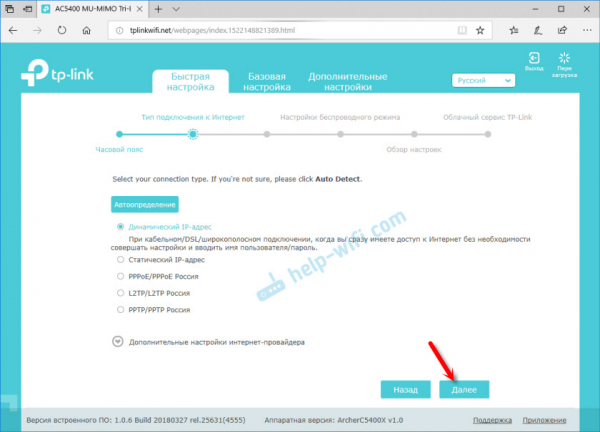
Если вы используете динамический IP, необходимо уточнить у провайдера, не привязан ли он к MAC-адресу. Если это так, вы можете клонировать MAC с компьютера, подключенного к Интернету. Или же запишите MAC-адрес вашего маршрутизатора у провайдера (его можно найти на наклейке внизу).
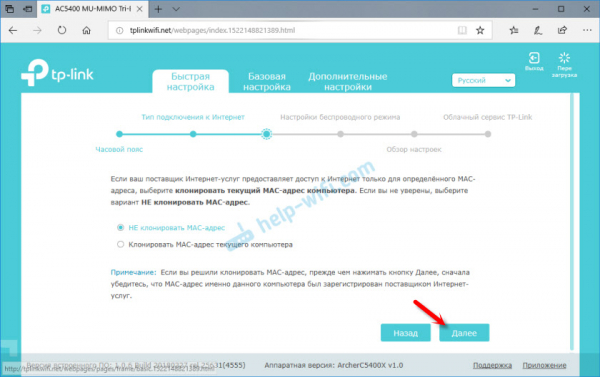
Настройте сеть Wi-Fi. Эта часть проста. Переименуйте каждую сеть Wi-Fi (одна сеть 2,4 ГГц, две сети 5 ГГц). установите пароль для каждой сети Wi-Fi. Он может быть одинаковым для всех сетей. При желании вы можете отключить определенные сети (снимите флажок напротив «Включить беспроводную потоковую передачу»).
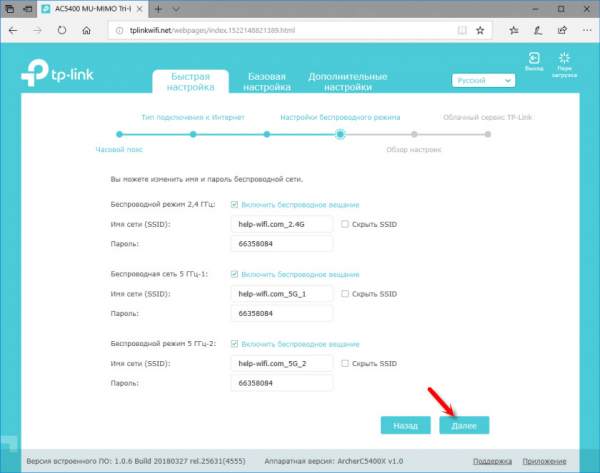
Сохраните настройки.
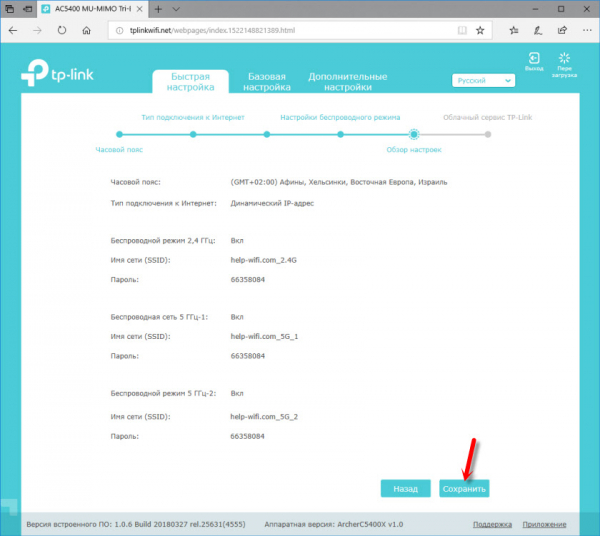
Маршрутизатор уведомит вас об успешной настройке сети, и вам будет предложено войти в систему с помощью идентификатора TP-Link. Если вы не хотите этого делать, можете пропустить этот шаг.
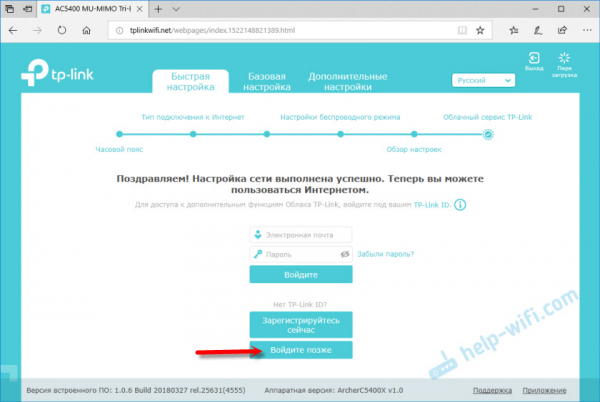
Поздравляю 🙂 .
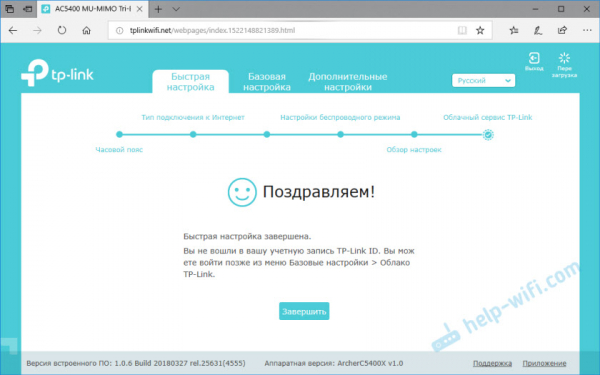
После нажатия кнопки «Готово» откроется «Диаграмма сети». Вы увидите состояние сети, информацию о подключенных клиентах и подключенных USB-устройствах. Если статус «Состояние Интернета: Подключено», то все в порядке. Если нет, вы можете проверить настройки подключения вашего интернет-провайдера на вкладке «Интернет» с левой стороны.
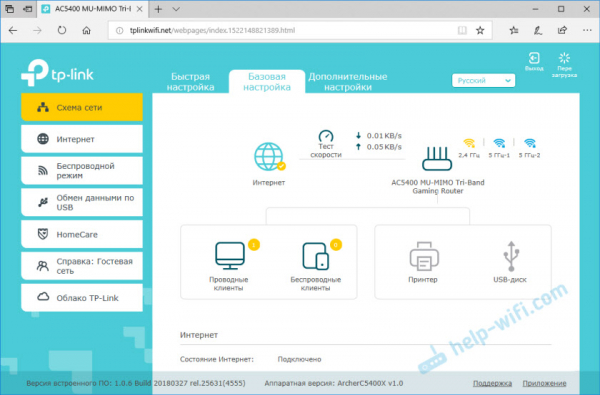
Мы выполнили основные настройки. Наш маршрутизатор подключен к Интернету и защищен. Сохраните настройки и пароли для Wi-Fi и других устройств, чтобы не забыть их. Подключите свои устройства к TP-Link Archer C5400X и наслаждайтесь быстрым и стабильным соединением.
Настройка дополнительных функций
Мы уже написали множество отдельных инструкций по настройке различных функций маршрутизатора TP-Link, поэтому мы просто оставим ссылки на эти инструкции. Чтобы не повторяться
- IPTV: Настройки IPTV для TP-Link Archer C5400X можно найти в разделе ‘Сеть — IPTV’ на вкладке ‘Дополнительные настройки’. Для получения дополнительной информации см. статью «Настройка IPTV на маршрутизаторе TP-Link».
- Это общий сетевой доступ к USB-накопителю, подключенному к Archer C5400X. Настройка там очень проста. По сути, вы просто подключаете флешку или внешний жесткий диск, и все начинает работать, как я писал в статье «Доступ к USB-накопителю (флешке) по сети через маршрутизатор TP-Link».
- Настройка гостевой сети Wi-Fi на маршрутизаторе TP-Link
- Если вы хотите изменить пароль своей сети Wi-Fi, эта статья поможет вам.
Трудно запомнить и найти все инструкции. Если вы не знаете, как его настроить, пожалуйста, спросите нас в разделе комментариев. Также не забудьте оставить отзыв о TP-Link Archer C5400X. Пожалуйста, напишите, как он работает в онлайн-играх и других сложных задачах.



